KontrolPack을 사용하여 네트워크를 통해 컴퓨터 연결/제어

KontrolPack을 사용하여 네트워크의 컴퓨터를 손쉽게 제어하세요. 서로 다른 운영 체제를 사용하는 컴퓨터를 손쉽게 연결하고 관리하세요.
Sublime Merge는 Sublime Text와 동일한 플랫폼에서 개발된 크로스 플랫폼 Git 클라이언트로, 3방향 병합 도구, side-by-side diff 및 강력한 검색 기능과 같은 우수한 기능이 제공됩니다. 이 가이드에서는 Linux에서 소프트웨어를 설치하는 방법을 단계별로 보여드립니다.

Ubuntu Linux에 Sublime Merge를 설치하려면 먼저 GPG 키를 시스템에 다운로드해야 합니다. 아래의 과정에 따라 진행하세요.
키보드에서 Ctrl + Alt + T를 눌러 터미널 창을 열거나 앱 메뉴에서 검색하여 시작합니다.
아래 명령어로 최신 GPG 키를 다운로드합니다:
wget https://download.sublimetext.com/sublimehq-pub.gpg다운로드한 키를 시스템에 등록합니다:
sudo apt-key add sublimehq-pub.gpg"apt-transport-https" 패키지를 설치하여 HTTPS 소스를 통해 소프트웨어를 설치할 수 있습니다:
sudo apt install apt-transport-https"Stable" 또는 "Dev" 저장소를 선택하여 추가합니다:
echo "deb https://download.sublimetext.com/apt/stable/" | sudo tee /etc/apt/sources.list.d/sublime-text.list또는 "Dev" 소프트웨어 저장소에 추가하는 방법:
echo "deb https://download.sublimetext.com/apt/dev/" | sudo tee /etc/apt/sources.list.d/sublime-text.list소프트웨어 소스를 새로 고칩니다:
sudo apt update최신 상태라면 다음 명령어로 Sublime Merge를 설치할 수 있습니다:
sudo apt install sublime-merge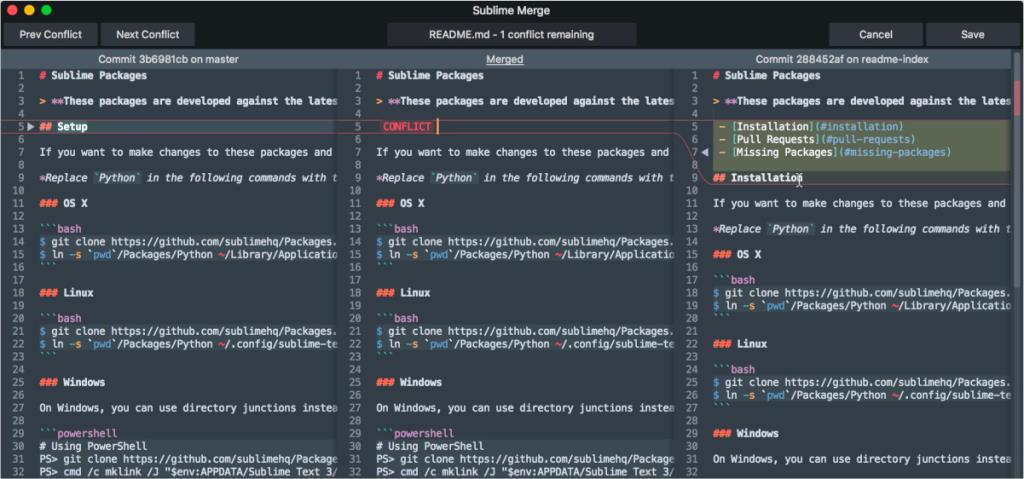
Sublime Merge는 AUR과 공식 웹사이트를 통해 Arch Linux에 설치할 수 있습니다. 다음은 AUR 설치 방법입니다.
Linux 데스크탑에서 터미널을 열고 아래 명령어로 "Git" 및 "Base-devel" 패키지를 설치합니다:
sudo pacman -S git base-devel다음 명령어를 사용하여 Trizen을 설치합니다:
git clone https://aur.archlinux.org/trizen.git
cd trizen
makepkg -sriTrizen이 설치되면 아래 명령어로 Sublime Merge를 설치할 수 있습니다:
trizen -S sublime-merge
Fedora Linux에서 Sublic Merge를 설치하려면 GPG 키를 가져옵니다:
sudo rpm -v --import https://download.sublimetext.com/sublimehq-rpm-pub.gpg소프트웨어 저장소를 설정합니다:
sudo dnf config-manager --add-repo https://download.sublimetext.com/rpm/stable/x86_64/sublime-text.repo또는 "Dev" 버전을 설치하려면:
sudo dnf config-manager --add-repo https://download.sublimetext.com/rpm/dev/x86_64/sublime-text.repo아래 명령어로 설치합니다:
sudo dnf install sublime-mergeOpenSUSE에서 Sublime Merge를 설치하려면 GPG 키를 가져옵니다:
sudo rpm -v --import https://download.sublimetext.com/sublimehq-rpm-pub.gpg좋은 소프트웨어 저장소를 추가하여 설치를 준비합니다:
sudo zypper addrepo -g -f https://download.sublimetext.com/rpm/stable/x86_64/sublime-text.repoDev 버전을 원한다면:
sudo zypper addrepo -g -f https://download.sublimetext.com/rpm/dev/x86_64/sublime-text.repo마지막으로 다음 명령어로 Sublime Merge를 설치합니다:
sudo zypper install sublime-mergeKontrolPack을 사용하여 네트워크의 컴퓨터를 손쉽게 제어하세요. 서로 다른 운영 체제를 사용하는 컴퓨터를 손쉽게 연결하고 관리하세요.
반복되는 작업을 자동으로 수행하고 싶으신가요? 버튼을 여러 번 수동으로 클릭하는 대신, 앱이 자동으로 실행되도록 하면 더 좋지 않을까요?
iDownloade는 BBC iPlayer 서비스에서 DRM 없는 콘텐츠를 다운로드할 수 있는 크로스 플랫폼 도구입니다. 두 영상 모두 .mov 형식으로 다운로드할 수 있습니다.
우리는 Outlook 2010의 기능을 매우 자세히 다루었지만 2010년 6월 이전에는 출시되지 않으므로 Thunderbird 3를 살펴볼 시간입니다.
누구나 가끔은 휴식이 필요합니다. 흥미로운 게임을 찾고 있다면 Flight Gear를 한번 플레이해 보세요. 무료 멀티 플랫폼 오픈소스 게임입니다.
MP3 Diags는 음악 오디오 컬렉션의 문제를 해결하는 최고의 도구입니다. MP3 파일에 태그를 지정하고, 누락된 앨범 커버 아트를 추가하고, VBR을 수정할 수 있습니다.
Google Wave와 마찬가지로 Google Voice는 전 세계적으로 큰 화제를 불러일으켰습니다. Google은 우리의 소통 방식을 바꾸는 것을 목표로 하고 있으며,
Flickr 사용자가 사진을 고화질로 다운로드할 수 있는 도구는 많지만, Flickr Favorites를 다운로드할 수 있는 방법이 있을까요? 최근에
샘플링이란 무엇입니까? 위키피디아에 따르면 "음반의 일부 또는 샘플을 가져와 악기나 기타 도구로 재사용하는 행위입니다.
Google 사이트는 사용자가 Google 서버에 웹사이트를 호스팅할 수 있도록 하는 Google의 서비스입니다. 하지만 한 가지 문제가 있습니다. 백업 기능이 내장되어 있지 않다는 것입니다.



![FlightGear 비행 시뮬레이터를 무료로 다운로드하세요 [재밌게 즐기세요] FlightGear 비행 시뮬레이터를 무료로 다운로드하세요 [재밌게 즐기세요]](https://tips.webtech360.com/resources8/r252/image-7634-0829093738400.jpg)





철수 -
이 설치 가이드는 정말 ! 모든 사용자들이 꼭 봐야할 글입니다
소영 -
설치 과정이 간단해서 좋네요! 이전에는 힘들었는데 이제는 쉽게 할 수 있어요.
민주 -
리눅스에서의 서브라임 머지, 효율성이 정말 높아지는 것 같아요! 유용한 팁 감사합니다
지민 -
이 글을 통해 서브라임 머지를 처음 접했어요. 정말 유용한 툴 같아요. 보통 다른 툴들보다 빠른 것 같아요
지영 -
서브라임 머지는 정말 깔끔하고 편리한 툴입니다. 설치 방법 정보 감사해요
지후 -
리눅스에서 개발할 때 서브라임 머지와 같은 툴은 필수인 것 같아요. 너무 좋아요
준호 -
서브라임 머지 쓰고 있는데, 리눅스에서도 쉽게 설치할 수 있네요! 감사합니다!
진아 -
웹개발 하는 친구들도 강력 추천할 것 같아요! 이 정보 감사해요
서현 -
설치를 완료하고 사용하면서 그 편리함에 감탄하고 있어요! 좋은 정보 감사합니다
가영 -
이런 정보가 필요했어요! 리눅스 사용자로서 정말 감사한 내용입니다
민재 -
서브라임 머지의 다양한 기능들에 대해 더 알고 싶어요! 어떤 안드로이드 앱이 좋을까요?
소리 -
서브라임 머지의 다른 옵션도 궁금한데 자세히 알아봐야겠어요! 좋은 글 감사합니다!
현주 -
서브라임 머지 추천해주신 덕분에 프로젝트가 잘 진행되고 있습니다! 감사해요
경민 -
리눅스에서 명령어로 설치할 수 있어서 좋네요! 자주 사용할 것 같습니다.
지민이 -
서브라임 머지 사용 중에 유용한 기능이 있다면 더 알려주세요! 정말 잘 썼어요
용훈 -
이렇게 간단하게 설치할 수 있다니 놀랐어요. 정말 좋은 정보 감사해요
연수 -
서브라임 머지 설치 후, 정말 편하게 팀원들과 협업할 수 있게 되었어요. 더 좋은 방법 공유해주셔서 감사합니다.
민아 -
설치 과정이 긍정적이었어요! 처음에 어려울까 걱정했는데, 쉽게 해결됐습니다
찬호 -
오 이거 진짜 유용하네요! 처음 리눅스 설치한 초보인데, 도움이 많았어요.
하나 -
오, 이렇게 간단하게 설치할 수 있다니! 다음 프로젝트에 꼭 사용해봐야겠어요
선우 -
이제 리눅스에서도 서브라임 머지를 쉽게 사용할 수 있겠네요! 설치 방법 자세히 알려주셔서 정말 감사합니다!
수빈 -
리눅스에서 서브라임 머지 쓰면서 효율이 높아졌어요! 다른 팁도 궁금합니다
영수 -
리눅스와 서브라임 머지의 조합, 정말 최강인 것 같아요. 필요할 때마다 자주 사용할 듯합니다
하늘 -
서브라임 머지 경험이 없었는데, 이렇게 간단하게 할 수 있다니! 신세계입니다!
미래 -
와우, 리눅스에서 서브라임 머지 설치하기가 이렇게나 쉽군요! 다른 팁이 있으면 또 공유해주세요
진수 -
서브라임 머지 설치 후 처음 써봤는데, 정말 편리하네요! 덕분에 프로젝트가 순조롭게 진행되고 있어요
영일 -
선생님이 알려주신 이 방법으로 성공적으로 설치했어요! 너무 감사드립니다
도현 -
이 글 덕분에 서브라임 머지 사용법을 알게 되었습니다! 너무 유용해요
상훈 -
혹시 Ubuntu에서도 이 방법으로 설치할 수 있나요? 필요한 것 같아요
비니 -
리눅스 쓸 일이 많아서 저도 설치해봤는데, 정말 만족스럽네요! 추천합니다!
민수 -
리눅스에 서브라임 머지 설치하는 방법 정말 유용해요! 덕분에 작업 효율이 많이 향상되었습니다
다영 -
이 방법으로 설치하고 나서 버전 관리가 너무 쉬워졌어요! 진짜 감사합니다
효정 -
혹시 서브라임 머지의 단축키 같은 정보도 공유해 주실 수 있을까요? 작업이 더 수월할 것 같아요!